スパークラインを追加するには、SheetCellRangeクラスでデータ領域のセル範囲を作成しAddSparklineメソッドでシート上に追加します。
【実行例】
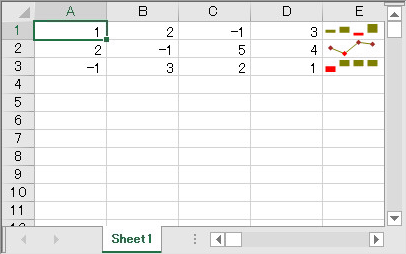
private void Form1_Load(object sender, EventArgs e) { // シートに値を設定 fpSpread1.ActiveSheet.Cells[0, 0].Value = 1; fpSpread1.ActiveSheet.Cells[0, 1].Value = 2; fpSpread1.ActiveSheet.Cells[0, 2].Value = -1; fpSpread1.ActiveSheet.Cells[0, 3].Value = 3; fpSpread1.ActiveSheet.Cells[1, 0].Value = 2; fpSpread1.ActiveSheet.Cells[1, 1].Value = -1; fpSpread1.ActiveSheet.Cells[1, 2].Value = 5; fpSpread1.ActiveSheet.Cells[1, 3].Value = 4; fpSpread1.ActiveSheet.Cells[2, 0].Value = -1; fpSpread1.ActiveSheet.Cells[2, 1].Value = 3; fpSpread1.ActiveSheet.Cells[2, 2].Value = 2; fpSpread1.ActiveSheet.Cells[2, 3].Value = 1; // セル範囲の定義 FarPoint.Win.Spread.Chart.SheetCellRange data1 = new FarPoint.Win.Spread.Chart.SheetCellRange(fpSpread1.ActiveSheet, 0, 0, 1, 5); FarPoint.Win.Spread.Chart.SheetCellRange data2 = new FarPoint.Win.Spread.Chart.SheetCellRange(fpSpread1.ActiveSheet, 1, 0, 1, 5); FarPoint.Win.Spread.Chart.SheetCellRange data3 = new FarPoint.Win.Spread.Chart.SheetCellRange(fpSpread1.ActiveSheet, 2, 0, 1, 5); // スタイルを設定 FarPoint.Win.Spread.ExcelSparklineSetting setting = new FarPoint.Win.Spread.ExcelSparklineSetting(); setting.ShowMarkers = true; setting.ShowNegative = true; setting.NegativeColor = Color.Red; setting.SeriesColor = Color.Olive; fpSpread1.ActiveSheet.AddSparkline(data1, new FarPoint.Win.Spread.Model.CellRange(0, 4, 1, 1), FarPoint.Win.Spread.SparklineType.Column, setting); fpSpread1.ActiveSheet.AddSparkline(data2, new FarPoint.Win.Spread.Model.CellRange(1, 4, 1, 1), FarPoint.Win.Spread.SparklineType.Line, setting); fpSpread1.ActiveSheet.AddSparkline(data3, new FarPoint.Win.Spread.Model.CellRange(2, 4, 1, 1), FarPoint.Win.Spread.SparklineType.Winloss, setting); }
Private Sub Form1_Load(sender As System.Object, e As System.EventArgs) Handles MyBase.Load ' シートに値を設定 FpSpread1.ActiveSheet.Cells(0, 0).Value = 1 FpSpread1.ActiveSheet.Cells(0, 1).Value = 2 FpSpread1.ActiveSheet.Cells(0, 2).Value = -1 FpSpread1.ActiveSheet.Cells(0, 3).Value = 3 FpSpread1.ActiveSheet.Cells(1, 0).Value = 2 FpSpread1.ActiveSheet.Cells(1, 1).Value = -1 FpSpread1.ActiveSheet.Cells(1, 2).Value = 5 FpSpread1.ActiveSheet.Cells(1, 3).Value = 4 FpSpread1.ActiveSheet.Cells(2, 0).Value = -1 FpSpread1.ActiveSheet.Cells(2, 1).Value = 3 FpSpread1.ActiveSheet.Cells(2, 2).Value = 2 FpSpread1.ActiveSheet.Cells(2, 3).Value = 1 ' セル範囲の定義 Dim data1 As New FarPoint.Win.Spread.Chart.SheetCellRange(FpSpread1.ActiveSheet, 0, 0, 1, 5) Dim data2 As New FarPoint.Win.Spread.Chart.SheetCellRange(FpSpread1.ActiveSheet, 1, 0, 1, 5) Dim data3 As New FarPoint.Win.Spread.Chart.SheetCellRange(FpSpread1.ActiveSheet, 2, 0, 1, 5) ' スタイルを設定 Dim setting As New FarPoint.Win.Spread.ExcelSparklineSetting() setting.ShowMarkers = True setting.ShowNegative = True setting.NegativeColor = Color.Red setting.SeriesColor = Color.Olive FpSpread1.ActiveSheet.AddSparkline(data1, New FarPoint.Win.Spread.Model.CellRange(0, 4, 1, 1), FarPoint.Win.Spread.SparklineType.Column, setting) FpSpread1.ActiveSheet.AddSparkline(data2, New FarPoint.Win.Spread.Model.CellRange(1, 4, 1, 1), FarPoint.Win.Spread.SparklineType.Line, setting) FpSpread1.ActiveSheet.AddSparkline(data3, New FarPoint.Win.Spread.Model.CellRange(2, 4, 1, 1), FarPoint.Win.Spread.SparklineType.Winloss, setting) End Sub